Comment ajouter un lien dans TikTok Bio et générer plus de trafic
Publié: 2022-06-09TikTok est limité lorsqu'il s'agit d'ajouter des liens externes à votre site Web ou à d'autres profils de médias sociaux.
Et si vous cherchez à générer plus de clics à partir de votre profil TikTok, vous devrez ajouter un lien vers votre biographie. Et la meilleure façon de le faire est avec Feedlink.
Feedlink est un constructeur de sites sociaux qui regroupe toutes vos vidéos TikTok en un seul endroit et vous permet de les taguer avec des liens externes.
Dans le texte suivant, nous allons vous montrer comment obtenir un lien unique de Feedlink et comment l'ajouter à votre bio TikTok.
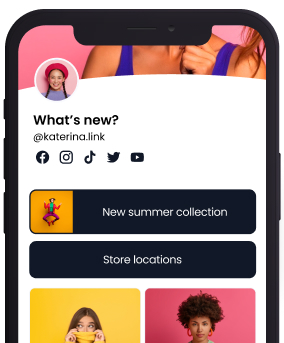
La page complète du lien dans la bio
Obtenez Feedlink et créez un microsite social complet pour tous vos liens importants.
Mises à jour constantes des fonctionnalités | Assistance en direct disponible
Comment ajouter un lien de site Web à votre TikTok Bio ?
Avant de suivre les étapes pour ajouter un lien de site Web à votre page de profil TikTok, il y a 2 exigences :
- L'option de site Web n'est disponible que pour les comptes professionnels
- Vous aurez besoin d'avoir plus de 1000 abonnés TikTok
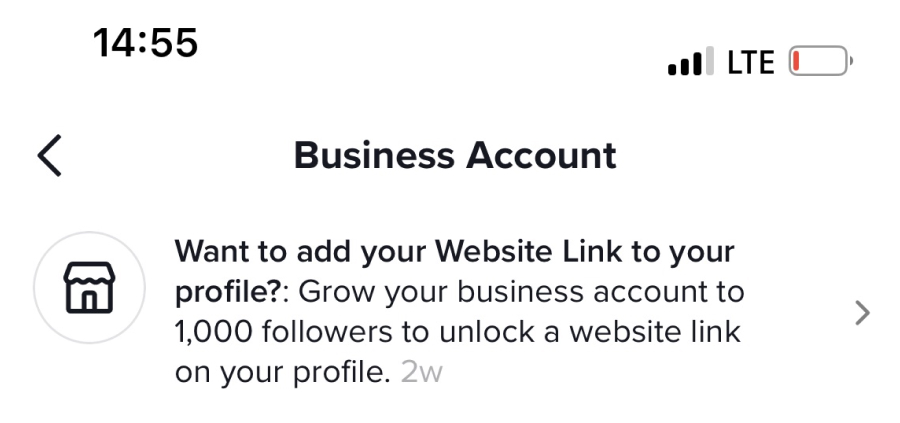
Étape 1 : Passer d'un compte personnel à un compte professionnel :
Sur l'application mobile TikTok :
- Cliquez sur le bouton "Moi" dans le coin inférieur droit.
- Appuyez sur "Modifier le profil" dans le coin supérieur droit.
- Faites défiler vers le bas et cliquez sur "Passer au compte pro"
- Sélectionnez "Entreprise" lorsqu'on vous demande quel type de compte pro vous souhaitez créer.
Saisissez votre adresse e-mail professionnelle et cliquez sur « Soumettre ».
Si vous avez déjà un compte professionnel TikTok, vous pouvez simplement vous connecter avec ces informations d'identification.
Remarque : Vous devrez disposer d'une adresse e-mail professionnelle valide pour passer à un compte professionnel.
Étape 2 : Ajouter un lien vers un site Web dans TikTok Bio
Une fois que vous serez passé à un compte TikTok professionnel, vous pourrez ajouter un lien de site Web à votre profil TikTok. Voici comment:
- Cliquez sur le bouton "Moi" dans le coin inférieur droit.
- Cliquez sur le bouton "Modifier le profil" dans le coin supérieur droit.
- Faites défiler vers le bas et cliquez sur le bouton "+ Ajouter un site Web".
- Entrez l'URL de votre site Web et cliquez sur le bouton "Enregistrer".
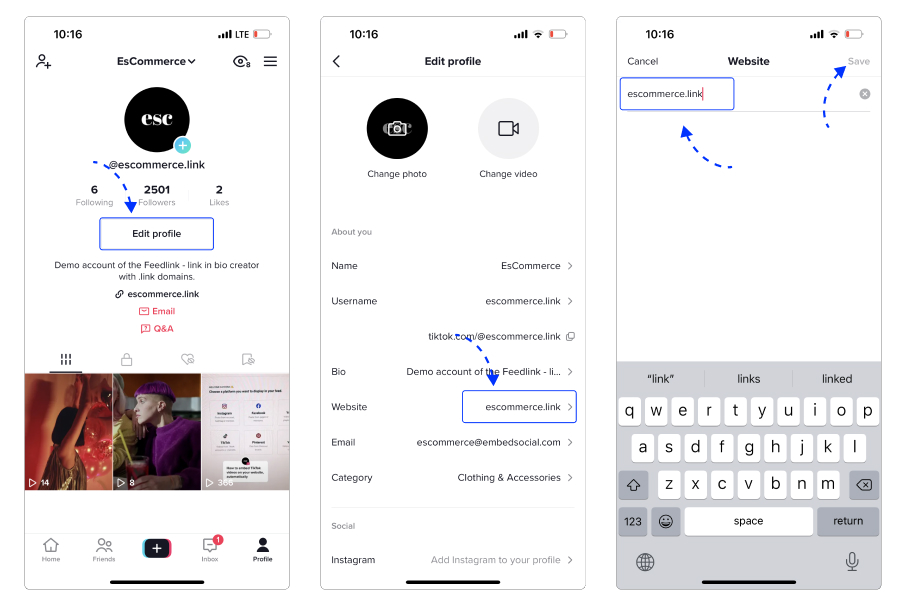
Et c'est tout! Vous avez ajouté avec succès un lien de site Web à votre bio TikTok.
Voici un exemple d'affichage du lien dans votre bio TikTok :
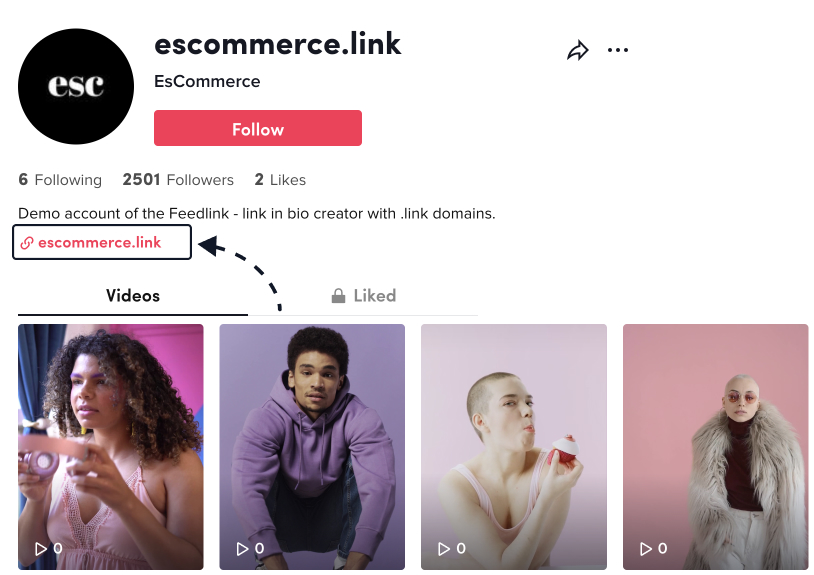
Comme nous l'avons mentionné au début, le lien de site Web que la plupart des créateurs utilisent est une URL qu'ils génèrent à partir de leur lien dans les constructeurs bio. Dans le texte suivant, nous vous montrerons comment utiliser Feedlink comme votre lien TikTok le plus puissant dans l'outil bio.
Voici comment utiliser Feedlink comme lien TikTok dans Bio :
Comment créer un lien dans la page de destination bio avec Feedlink (guide étape par étape)
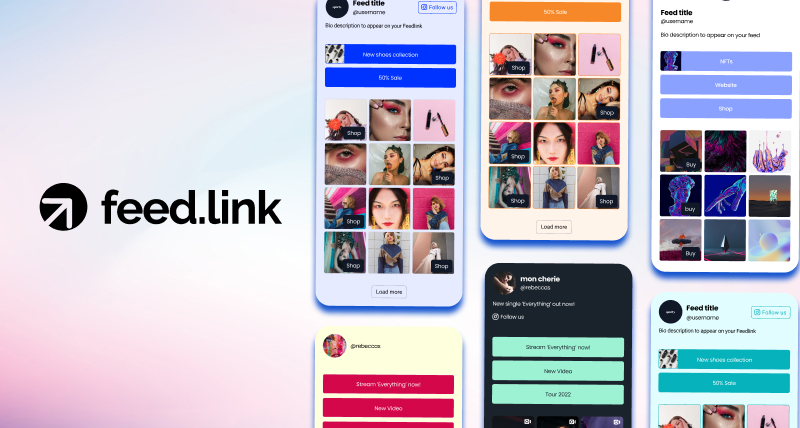
Tout d'abord, obtenons un lien unique pour tous vos liens importants.
Vous avez 2 options dans Feedlink, GRATUIT et PRO.
La différence est que la version PRO vous permet d'obtenir un nom de domaine .link et dans la version gratuite votre lien sera feedlink.io/votrenom.
Voici un exemple : https://feedlink.io/embedsocial.
Étape 1 : Obtenez un lien cliquable gratuit dans l'URL bio alimentée par Feedlink
Si vous choisissez d'utiliser la version gratuite, vous pouvez vous inscrire ici et créer votre propre lien dans le site bio en quelques secondes.
Une fois que vous avez votre URL feedlink.io/yourname, vous pouvez voir les étapes ci-dessus, sur la façon de l'ajouter à votre profil TikTok.
Avant de commencer avec Feedlink, créez votre compte personnel gratuit et suivez ces étapes :
1. Choisissez de connecter votre compte TikTok et fournissez les autorisations requises.
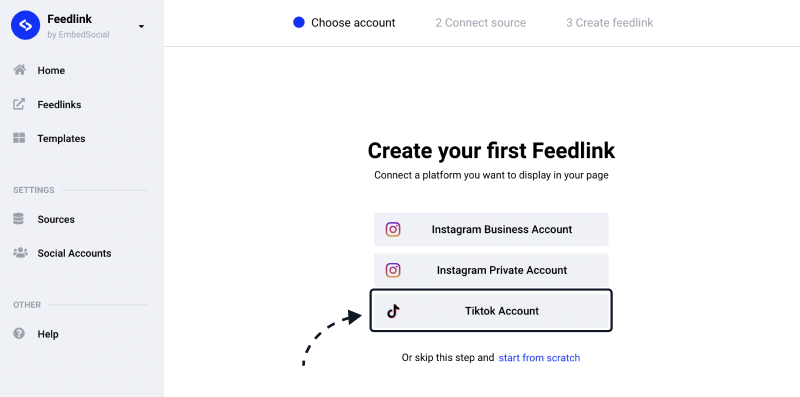
2. Entrez votre nom d'utilisateur TikTok dans le champ « URL du lien de flux » et cliquez sur « Suivant »
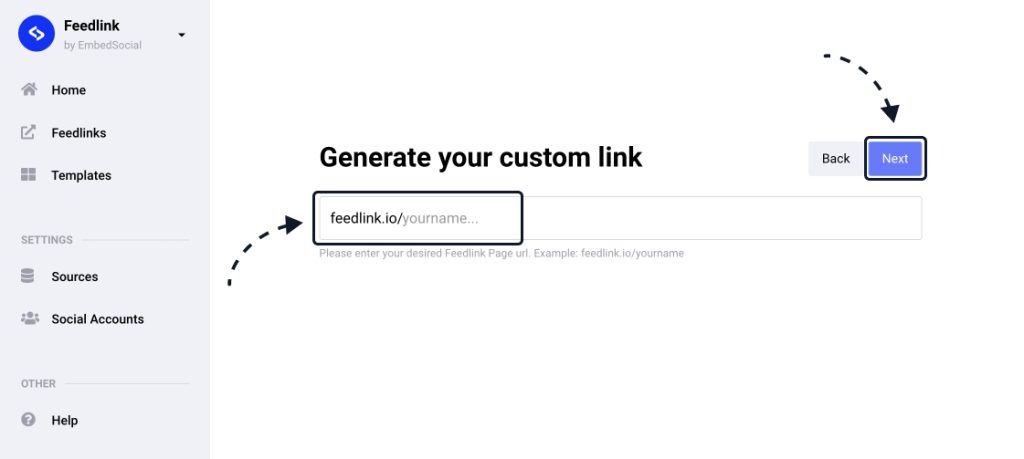
3. Votre flux TikTok s'affichera dans l'éditeur, où vous avez la possibilité de copier votre URL de lien de flux unique dans le coin supérieur gauche
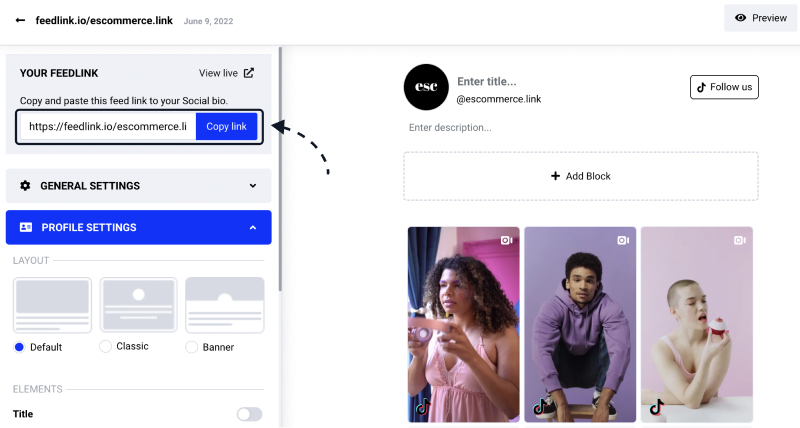
4. Collez-le dans votre bio TikTok (assurez-vous d'inclure https://) - comme décrit dans les étapes ci-dessus.
Voilà, vous pouvez maintenant voir un lien personnalisé dans votre
Étape 2 : Personnalisez votre site Feedlink
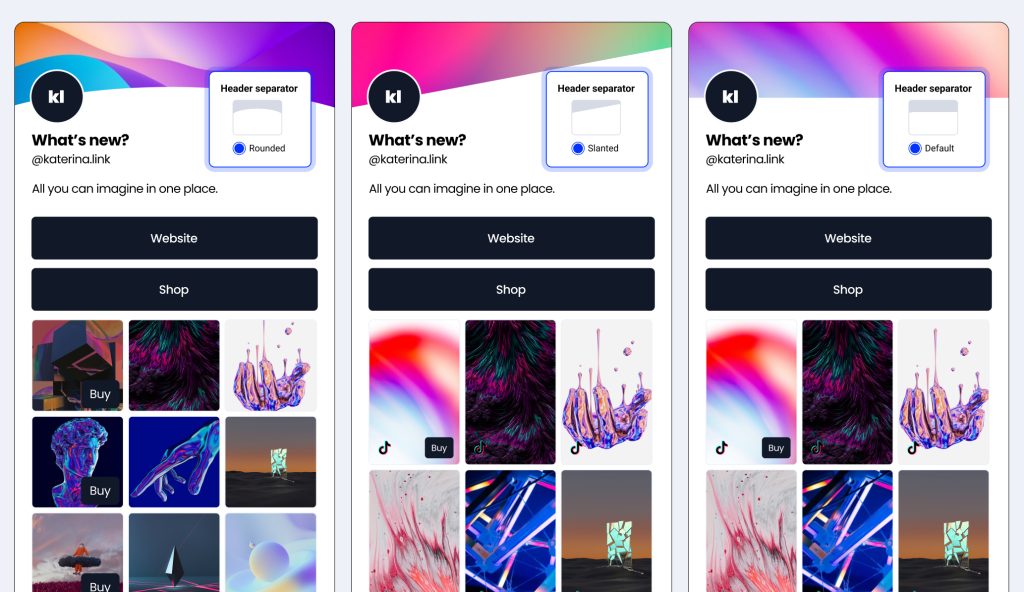
Feedlink fournit une bibliothèque complète de modèles qui peut vous aider à créer une page qui aura l'air moderne et unique.
Vous pouvez également utiliser les différentes options de l'éditeur pour vous assurer que votre site Feedlink correspond à votre image de marque.
Voici ce que vous pouvez personnaliser :
- Choisissez le style de la section de profil, par défaut, bannière ou classique
- Changer le séparateur d'en-tête
- Changer le thème de couleur
- Personnalisez le bouton CTA principal dans le profil
- Différents styles de liens tels que des liens avec description, des liens de superposition d'images et similaires.
Veuillez noter : nous mettons constamment à jour les options de personnalisation, donc sans frais pour vérifier de temps en temps les nouvelles mises à jour.
Voir les étapes complètes pour personnaliser le lien dans la page bio.
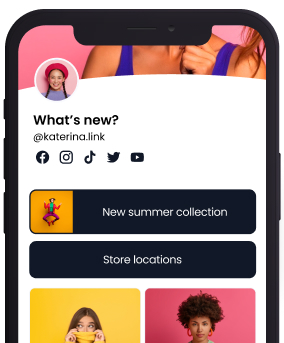
La page complète du lien dans la bio
Obtenez Feedlink et créez un microsite social complet pour tous vos liens importants.

Mises à jour constantes des fonctionnalités | Assistance en direct disponible
Étape #3 : Ajoutez vos liens multiples externes
Une fois que vous êtes satisfait de l'apparence de votre site Feedlink, il est temps d'ajouter vos liens externes.
Vous pouvez le faire en suivant ces étapes :
1. Dans l'éditeur, cliquez sur le bloc "Ajouter un bloc" et choisissez Liens
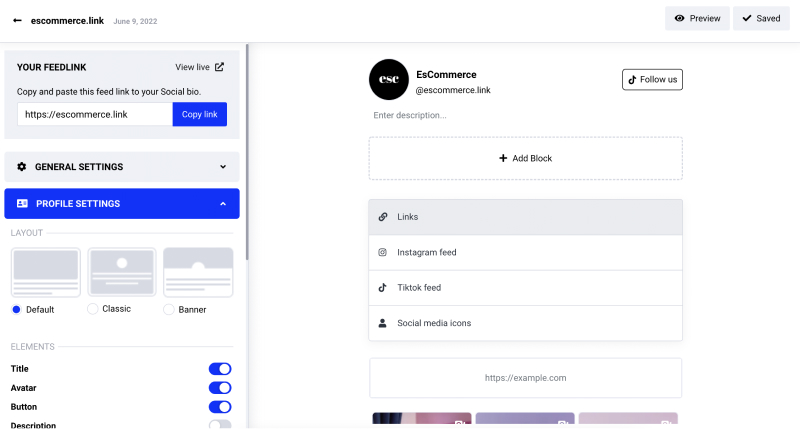
2. Collez le lien dans la zone de saisie comme indiqué ci-dessous :
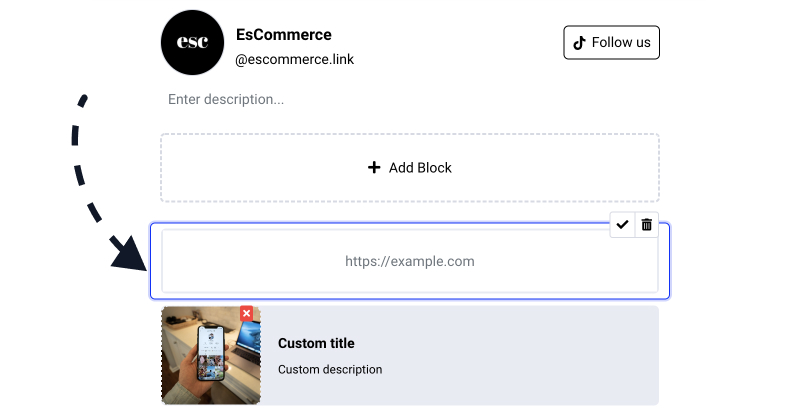
3. Dans le panneau Paramètres de gauche, choisissez le style du lien. Cliquez sur ' Enregistrer '.
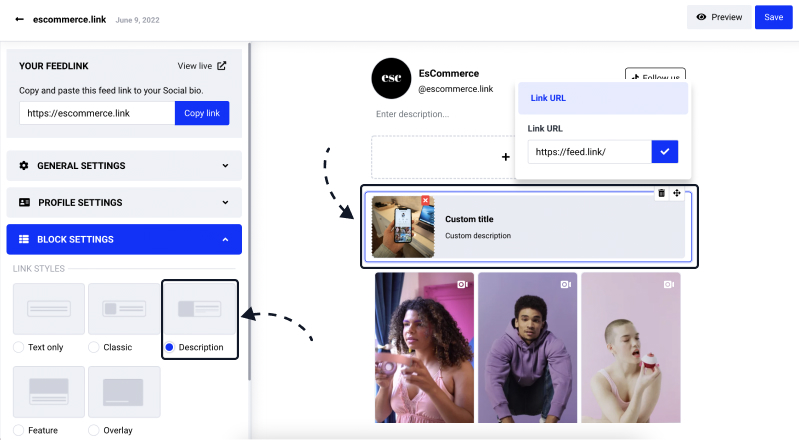
Vous pouvez ajouter autant de liens cliquables que nécessaire.
Étape 4 : Ajoutez des liens vers les vidéos TikTok
Lorsque vous avez terminé d'ajouter des liens personnalisés, il est temps de les ajouter à vos vidéos TikTok. Pour faire ça:
1. Dans l'éditeur, cliquez sur "Ajouter un lien" sur une vidéo TikTok sélectionnée
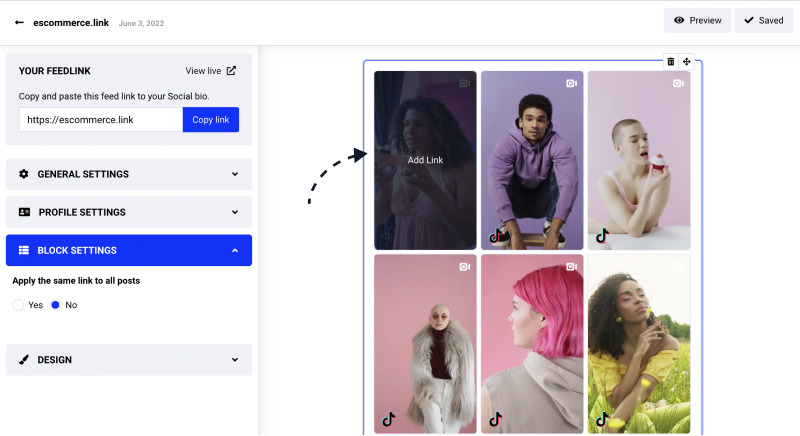
2. Dans la fenêtre contextuelle de la vidéo, collez un lien dans le champ URL du lien vers la vidéo TikTok et cliquez sur "Enregistrer les modifications" .
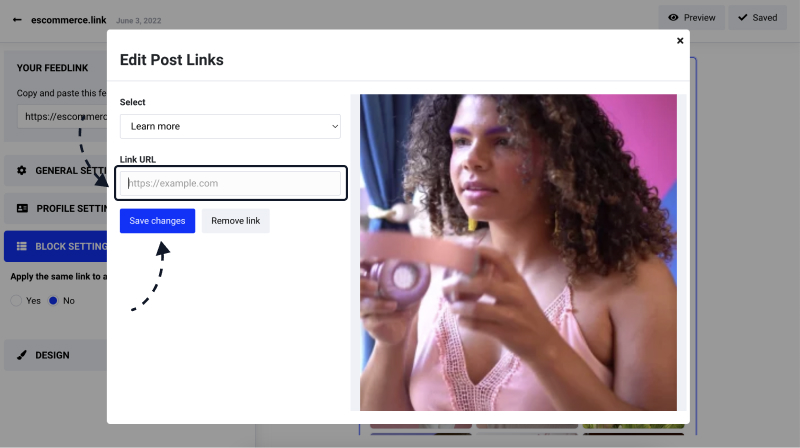
C'est ça.
Désormais, vos vidéos TikTok contiennent des liens qui peuvent générer plus de trafic vers votre site Web personnel ou vos profils de réseaux sociaux.
Étape 5 : Ajouter des icônes de réseaux sociaux
Ajouter tous vos comptes de médias sociaux sur Feedlink est super facile.
- Dans l'éditeur, cliquez sur "Ajouter des icônes de médias sociaux"
- Dans le panneau Paramètres, choisissez les plateformes de médias sociaux
- Collez un lien vers chacun des profils de réseaux sociaux sélectionnés
- Cliquez sur 'Enregistrer'
Vous pouvez ajouter autant de comptes personnels que nécessaire.
Bonus : Obtenez un domaine unique dans votre bio TikTok propulsé par Feedlink
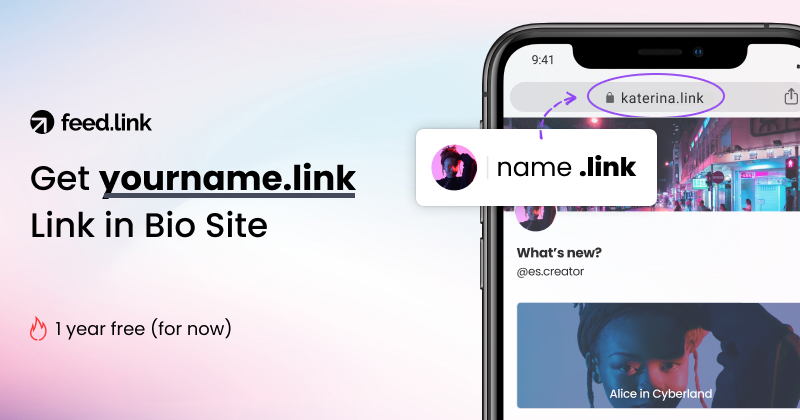
Saviez-vous que la plupart des liens dans les outils bio POSSÈDENT votre lien ?
Il s'agit en fait d'un domaine d'outils tiers qui contrôle totalement votre contenu.
Mais avec Feedlink PRO, vous obtiendrez un UNIQUE. LINK DOMAIN qui est tout à vous. Feedlink a une capacité d'enregistrement de domaine intégrée qui vous permettra de créer un lien dans le site bio avec un domaine .link personnalisé en quelques clics.
Vous pouvez utiliser ce domaine pour ajouter et afficher vos vidéos Instagram ou TikTok, et également l'utiliser comme site Web ou portfolio de marque.
Plus de liens toolname.ee/votrenom. Seul votrenom.lien qui est réellement le vôtre.
Avant de commencer, vous devrez passer à Feedlink PRO et revendiquer votre propre domaine .link.
Dans la version PRO, un menu Domaines sera disponible où vous pourrez configurer et lier votre nouveau domaine .link avec une page Feedlink.
Voici les étapes :
- Allez dans Domaines et cliquez sur "Acheter un domaine"
- Tapez votre nom ou nom d'utilisateur ou tout nom que vous voulez dans le champ d'entrée
- S'il est disponible, continuez et passez à "Acheter" le domaine
- À l'étape suivante, vous pouvez choisir la page Feedlink avec laquelle vous souhaitez vous connecter (si vous avez déjà quelques Feedlinks)
C'est ça. En seulement 3-4 clics, vous obtiendrez un site social avec votre PROPRE domaine .link.
Voici un exemple : escommerce.link.
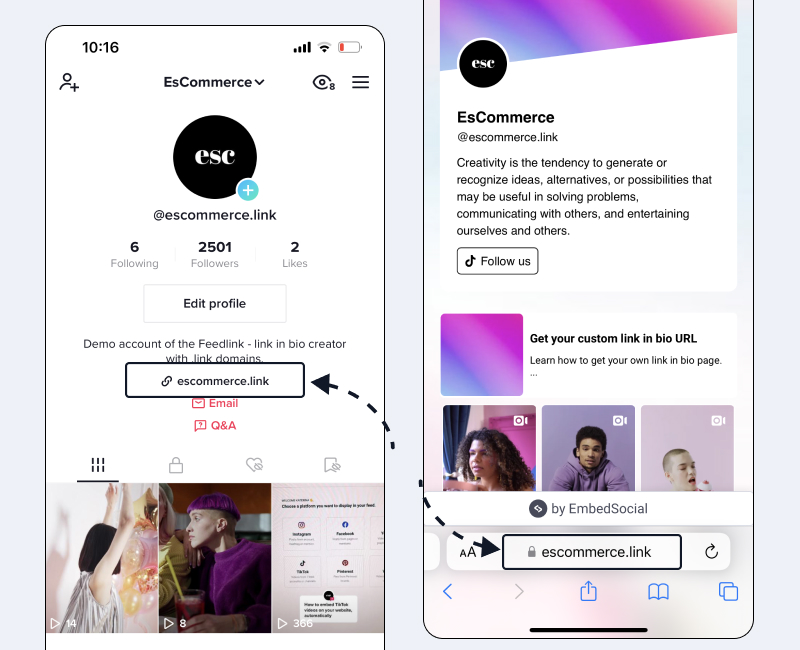
Nous espérons que cela vous a été utile. Si vous avez des questions, n'hésitez pas à nous contacter.
Points clés à retenir
TikTok a gagné en popularité au cours des dernières années.
Et à mesure qu'il continue de croître, de plus en plus d'entreprises recherchent des moyens d'utiliser TikTok à des fins de marketing.
L'un des défis avec TikTok (et Instagram) est que vous ne pouvez pas ajouter de liens cliquables sur la plateforme de médias sociaux.
Il est donc difficile de générer du trafic vers votre site Web ou d'autres profils de médias sociaux.
Feedlink résout ce problème en vous permettant d'ajouter des liens vers vos vidéos TikTok.
Vous pouvez utiliser Feedlink pour créer un site Web ou un portefeuille de marque ou l'utiliser comme un moyen simple de générer du trafic vers vos autres profils de médias sociaux.
Feedlink est l'un des liens les plus puissants utilisés par les créateurs de pages de renvoi Bio en raison de sa capacité de domaine .link, qui donne à l'URL de votre site social un aspect professionnel, moderne et court.
Et enfin, le plus important, vous serez PROPRIÉTAIRE de votre domaine .link unique, qui vous aidera à attirer l'attention et à inspirer des clics.
De plus, vous ne dépendrez jamais de l'URL du domaine de quelqu'un d'autre.
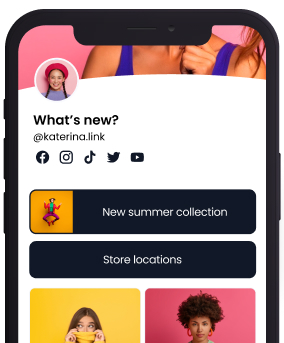
La page complète du lien dans la bio
Obtenez Feedlink et créez un microsite social complet pour tous vos liens importants.
Mises à jour constantes des fonctionnalités | Assistance en direct disponible
